 SAI水彩笔如何做出渐变效果?几个步骤解决问题
SAI水彩笔如何做出渐变效果?几个步骤解决问题
SAI水彩笔如何做出渐变效果?所谓渐变色也可以叫做混合色,指的是由两种或者两种以上的颜色混合而成的颜色。在Photoshop中,使用渐变色填充是通过工具箱中的渐变工具实现的。使用渐变工具可以绘制出五种渐变效果,分别是线性、 径向、角度、对称和菱形。而在使用SAI软件进行画图的操作时,如何轻松做出渐变效果呢?请不要担心,下面小编就来分享几个轻松解决问题的步骤,一起来看下吧。

步骤一:双击打开SAI软件,并直接进入到软件的操作界面后。点击“文件”,选择“新建”,创建一个合适大小的画布,点击“OK”保存,画布名称为:www.sai2.com.cn。画布大小及相关属性,如下图所示。
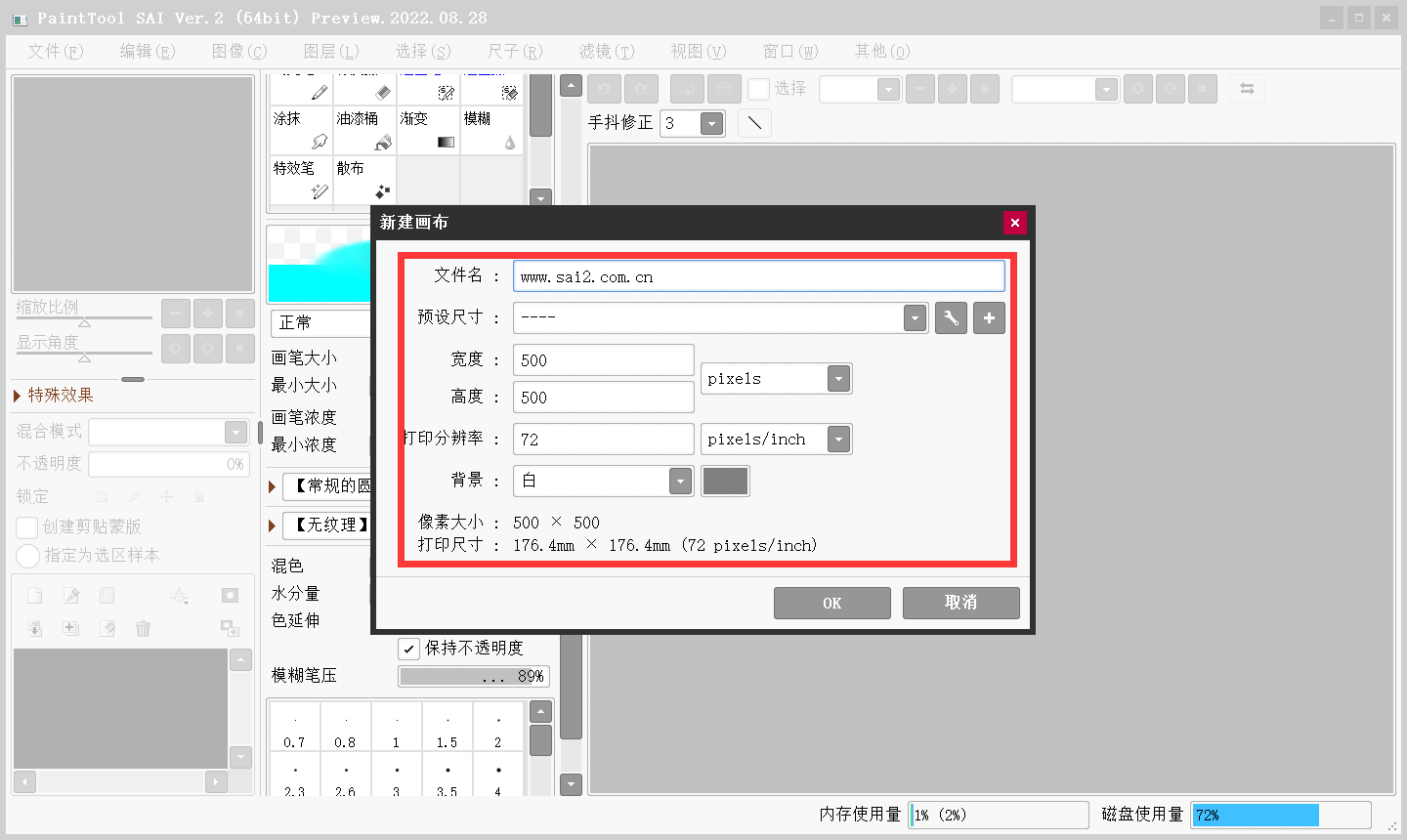
步骤二:在新建好的画布当中,使用“水彩笔”工具,绘制三个线条。需要注意的是:这三个线条中间没有用空隙,以便于后期查看具体的效果。
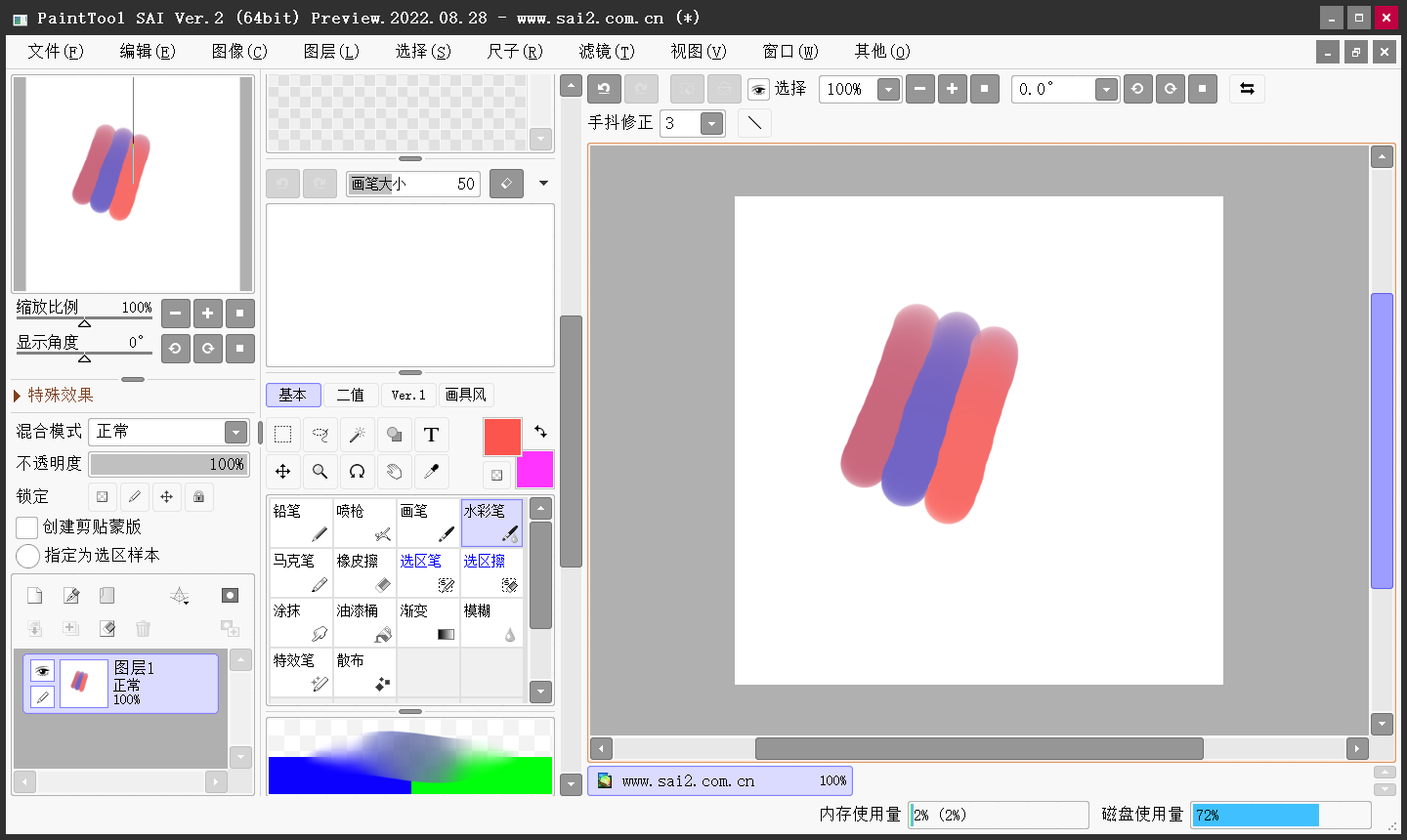
步骤三:进入到渐变效果调整的步骤,也就是在画笔工具栏下方,对水彩笔的属性,包括:形状、混色、水分量、色延伸、是否保持不透明度等进行筛选。
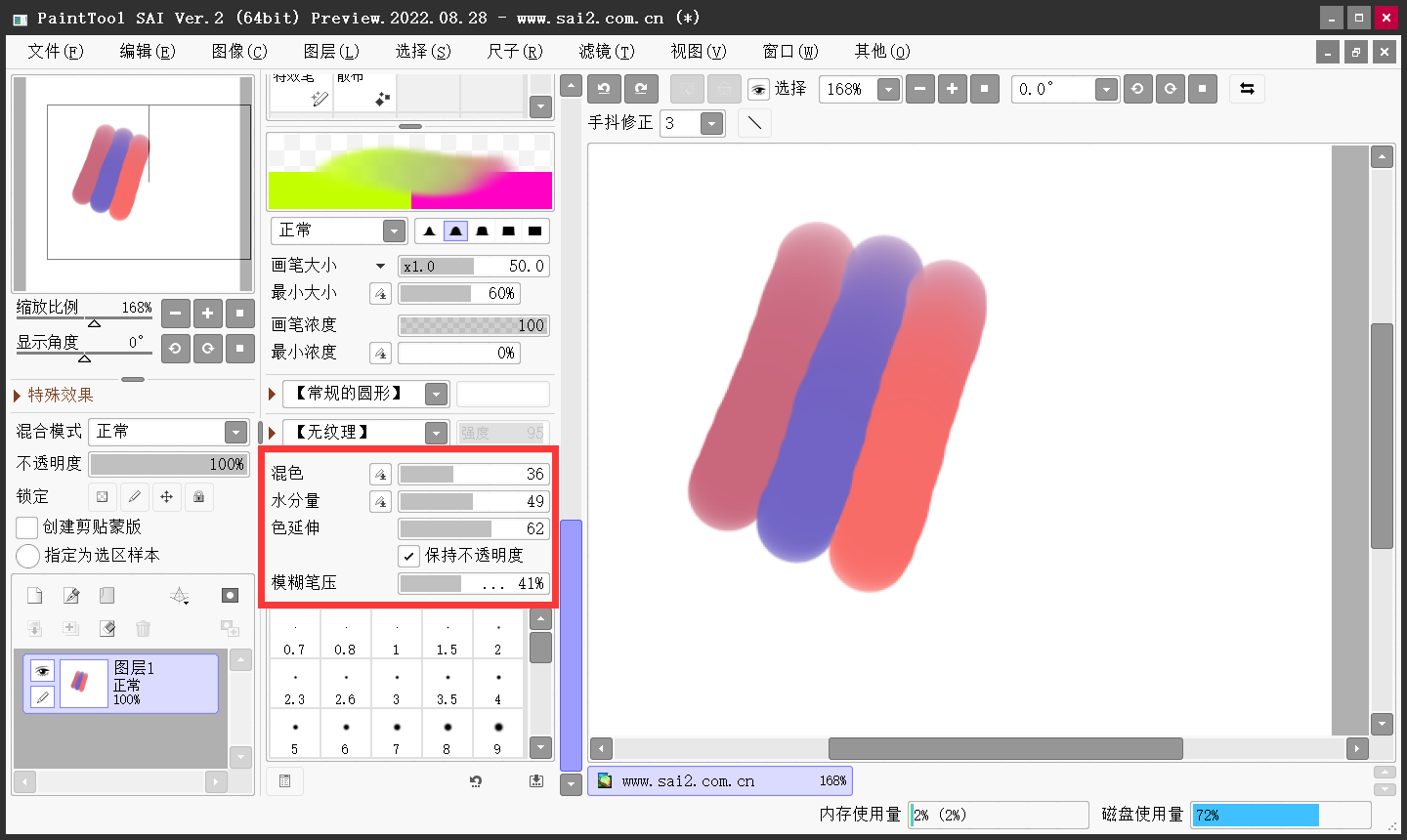
步骤四:确认好之后,再到画布当中绘制三个线条,即可对比之前画的内容,查看具体的渐变效果了。
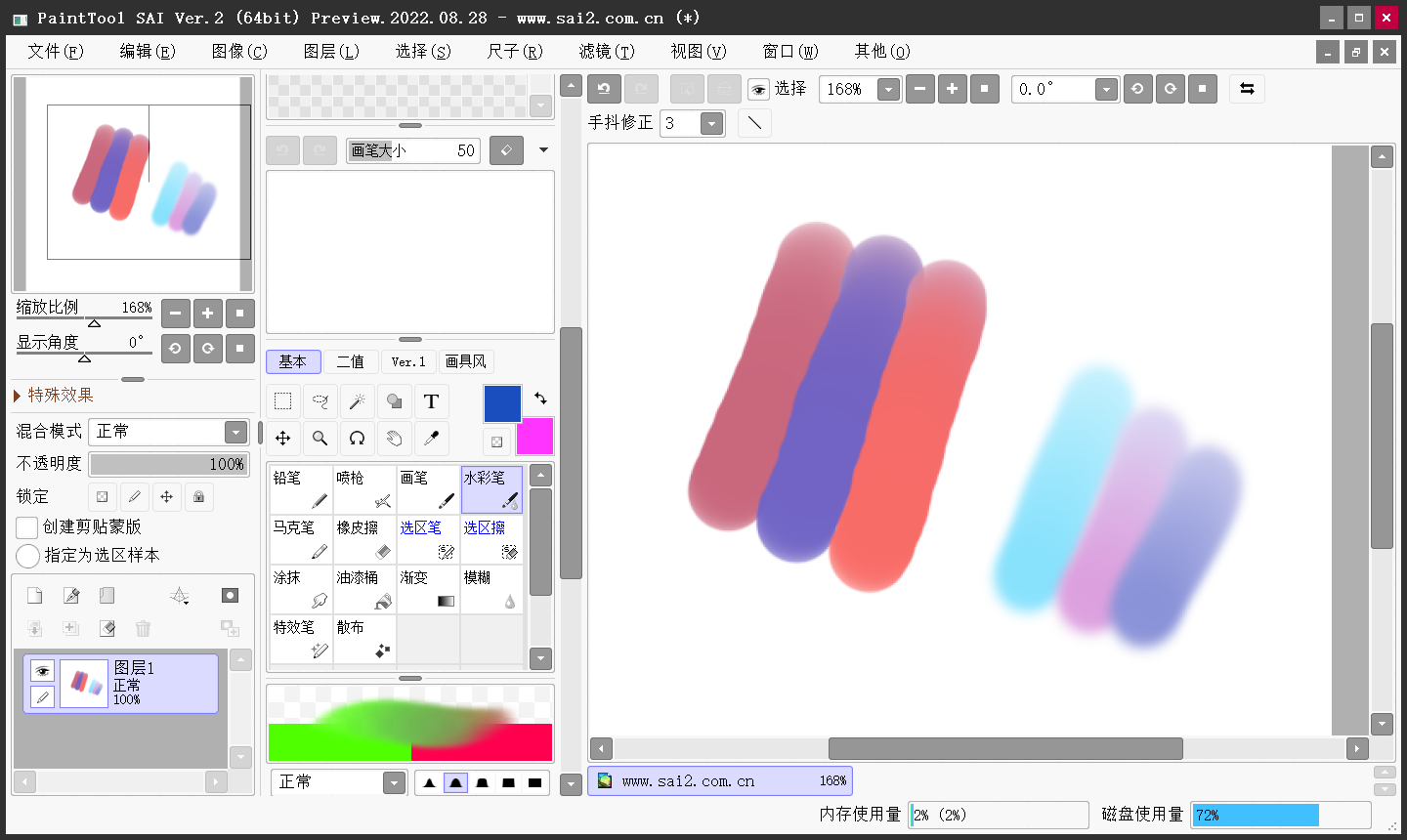
关于SAI软件如何调整出水彩笔渐变效果的方法,小编就为大家分享到这里了,希望可以帮助到大家。如果您也有类似的疑问,不妨参照上面的操作方法手动试试看。温馨提示:如果您在使用SAI软件的时候遇到问题,请及时与我们联系,祝您SAI电脑绘图愉快。